如何在Excel中计算工作小时数并减去午餐时间?
作为一名公司员工,我们每天工作日都需要打卡上班和下班。通过计算总的工作时间并减去一天的午餐时间,可以帮助根据工作时长来计算工资。例如,我有以下每日考勤记录,其中包含登录、登出以及午餐开始和结束时间在一张工作表中。现在,我想计算每天的总工作小时数,但要减去午餐时间。为了完成这项任务,我可以为您介绍一些公式。
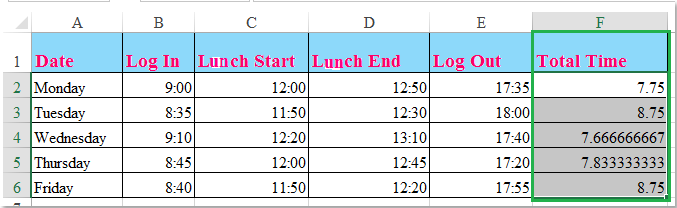
 使用公式计算工作小时数并减去午餐时间
使用公式计算工作小时数并减去午餐时间
以下公式可以帮助您根据时间记录计算一天的工作时间。
1. 在时间记录单元格旁边的一个空白单元格中输入此公式:=SUM((C2-B2)+(E2-D2))*24,例如F2,参见截图:
备注:在上述公式中:C2是午餐开始时间, B2是登录时间,E2表示登出时间,D2 是午餐结束时间。您可以根据需要更改引用。
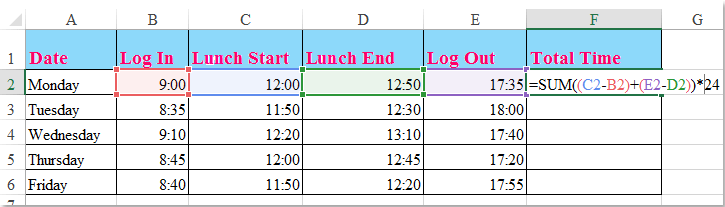
2. 然后将填充柄向下拖动到您要应用此公式的所有单元格,立即计算出所有不包括午餐时间的总工作小时数。参见截图:
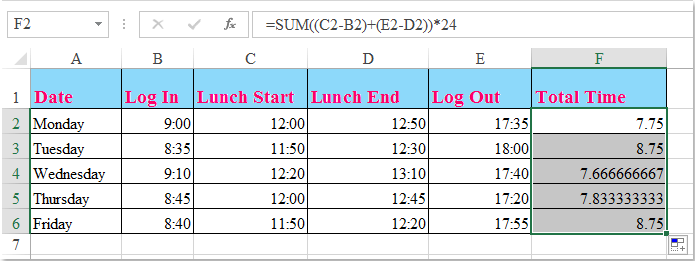
提示:如果有登录、登出时间记录和固定的午餐时间(例如一小时三十分钟),您可以应用这个简单的公式:=D2-B2-C2 来计算每天的工作小时数。参见截图:
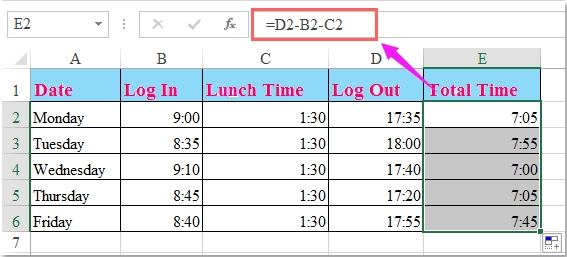

使用 Kutools AI 解锁 Excel 魔法
- 智能执行:执行单元格操作、分析数据和创建图表——所有这些都由简单命令驱动。
- 自定义公式:生成量身定制的公式,优化您的工作流程。
- VBA 编码:轻松编写和实现 VBA 代码。
- 公式解释:轻松理解复杂公式。
- 文本翻译:打破电子表格中的语言障碍。
通过人工智能驱动的工具增强您的 Excel 能力。立即下载,体验前所未有的高效!
最佳Office办公效率工具
| 🤖 | Kutools AI 助手:以智能执行为基础,彻底革新数据分析 |代码生成 |自定义公式创建|数据分析与图表生成 |调用Kutools函数…… |
| 热门功能:查找、选中项的背景色或标记重复项 | 删除空行 | 合并列或单元格且不丢失数据 | 四舍五入…… | |
| 高级LOOKUP:多条件VLookup|多值VLookup|多表查找|模糊查找…… | |
| 高级下拉列表:快速创建下拉列表 |依赖下拉列表 | 多选下拉列表…… | |
| 列管理器: 添加指定数量的列 | 移动列 | 切换隐藏列的可见状态 | 比较区域与列…… | |
| 特色功能:网格聚焦 |设计视图 | 增强编辑栏 | 工作簿及工作表管理器 | 资源库(自动文本) | 日期提取 | 合并数据 | 加密/解密单元格 | 按名单发送电子邮件 | 超级筛选 | 特殊筛选(筛选粗体/倾斜/删除线等)…… | |
| 15大工具集:12项 文本工具(添加文本、删除特定字符等)|50+种 图表 类型(甘特图等)|40+实用 公式(基于生日计算年龄等)|19项 插入工具(插入二维码、从路径插入图片等)|12项 转换工具(小写金额转大写、汇率转换等)|7项 合并与分割工具(高级合并行、分割单元格等)| …… |
Kutools支持多种语言——可选择英语、西班牙语、德语、法语、中文等40多种语言!
通过Kutools for Excel提升您的Excel技能,体验前所未有的高效办公。 Kutools for Excel提供300多项高级功能,助您提升效率并节省时间。 点击此处获取您最需要的功能……
Office Tab为Office带来多标签界面,让您的工作更加轻松
- 支持在Word、Excel、PowerPoint中进行多标签编辑与阅读。
- 在同一个窗口的新标签页中打开和创建多个文档,而不是分多个窗口。
- 可提升50%的工作效率,每天为您减少数百次鼠标点击!
所有Kutools加载项,一键安装
Kutools for Office套件包含Excel、Word、Outlook和PowerPoint的插件,以及Office Tab Pro,非常适合跨Office应用团队使用。
- 全能套装——Excel、Word、Outlook和PowerPoint插件+Office Tab Pro
- 单一安装包、单一授权——数分钟即可完成设置(支持MSI)
- 协同更高效——提升Office应用间的整体工作效率
- 30天全功能试用——无需注册,无需信用卡
- 超高性价比——比单独购买更实惠